2 sposoby na usunięcie niepotrzebnych plików i wyczyszczenie komputera w celu przyspieszenia komputera
Opublikowany: 2022-02-13Chcesz usunąć niepotrzebne pliki z komputera z systemem Windows? Chcesz zaoszczędzić miejsce na swoim urządzeniu? W tym samouczku szybko dowiesz się, jak usuwać niepotrzebne pliki w systemie Windows za pomocą automatycznych narzędzi i metodą ręczną.
Usunięcie niepotrzebnych plików z urządzenia nie tylko zwolni miejsce, ale także zmniejszy ryzyko włamania. Ponieważ niepotrzebne pliki wydają się wyglądać normalnie, ale w większości przypadków również zawierają złośliwe oprogramowanie.
Spis treści
Co to są niepotrzebne pliki?
Niepotrzebne pliki zajmują dużo miejsca i zajmują dużo pamięci na komputerze. Te niepotrzebne pliki są tworzone przez sam system Windows i inne programy, które przechowują w sobie, aby uzyskać dostęp do plików w przyszłości, podczas instalacji i podczas działania, do działania systemu, co muszą zrobić, aby działać skutecznie.
Dlaczego powinienem usuwać niepotrzebne pliki?
Niepotrzebne pliki eliminują nadmierne zużycie pamięci, co znacznie zmniejsza pojemność pamięci, w związku z czym konieczne jest usuwanie niepotrzebnych plików z urządzenia, aby urządzenie działało skutecznie i miało dobrą pojemność w urządzeniu. Niepotrzebne pliki zajmują dużo miejsca, a także spowalniają działanie urządzenia, dlatego konieczne jest regularne usuwanie niepotrzebnych plików.
W tym samouczku poznasz dwa proste sposoby usuwania niepotrzebnych plików z systemu Windows. Po pierwsze, instalując niezbędne narzędzia, a po drugie, ręcznie usuwając pliki.
Narzędzia do czyszczenia niepotrzebnych plików w systemie Windows
Istnieje wiele programów do optymalizacji komputera i oprogramowania do czyszczenia komputera, które czyszczą niepotrzebne pliki na komputerze i przyspieszają działanie systemu Windows. Niektóre z nich wymieniam tutaj. Możesz zainstalować dowolny z nich. Automatycznie wyczyszczą twój komputer.
- Powiązane: 4 najlepsze oprogramowanie PC TuneUp do poprawy szybkości komputera
- 9 Najlepsze oprogramowanie do czyszczenia komputera
1. Optymalizacja AVG
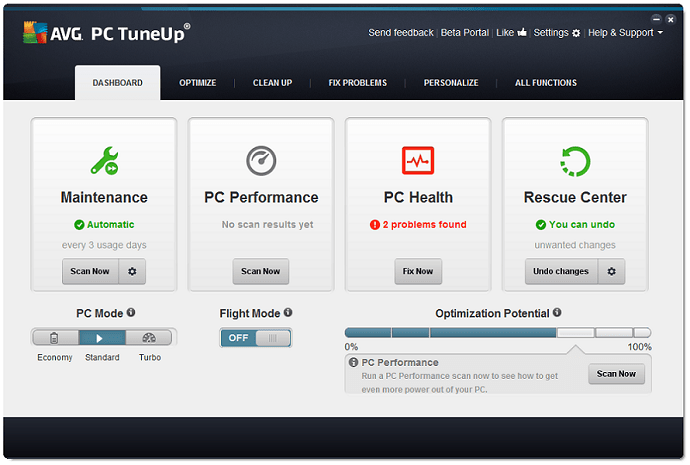
AVG TuneUp ( łącze ze zniżką 50% ) to doskonałe narzędzie, które może przyspieszyć działanie komputera, usuwając z niego wszystkie śmieci. Narzędzie jest wyposażone w nowoczesną technologię i ma inteligentny interfejs użytkownika, co jest znacznie więcej dla nowych użytkowników. To narzędzie AVG TuneUp jest zalecane przez użytkowników, ponieważ za pomocą tego narzędzia można wyczyścić pliki tymczasowe i uniemożliwić programom korzystanie z zasobów, które przyspieszają działanie komputera. To narzędzie pomoże utrzymać szybkość komputera, usuwając wszystkie niepotrzebne pliki. Dostępna jest również funkcja automatycznej konserwacji, która umożliwia łatwe czyszczenie niepotrzebnych plików. AVG TuneUP ma również tryb Turbo, który automatycznie wyłącza niepotrzebne funkcje, aby uwolnić więcej energii. Dostępna jest również funkcja dezaktywacji programów, która powstrzymuje nieużywane programy przed wyczerpywaniem energii komputera, co jest całkiem dobrym sposobem na zwiększenie mocy wyjściowej. Rozwiąże również problemy z komputerem.
Teraz program AVG PC TuneUp obsługuje nieograniczoną liczbę urządzeń. Jeśli chcesz go kupić, sugeruję skorzystanie z AVG Ultimate ( łącze ze zniżką 33% ), który zapewnia nieograniczone bezpieczeństwo oraz funkcje dostrajania dla nieograniczonej liczby urządzeń.
2. CCleaner za darmo
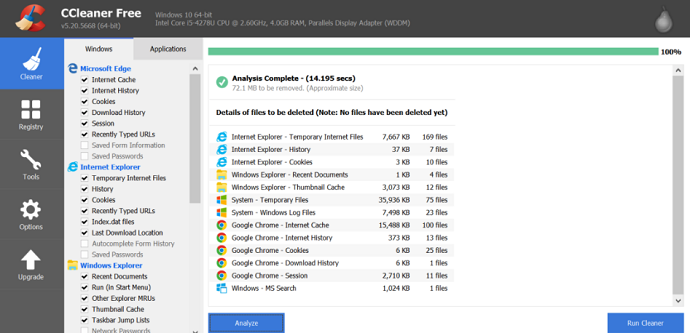
CCleaner jest jednym z najlepszych narzędzi do usuwania lub całkowitego usuwania niepotrzebnych plików z komputera. Dlatego zaleca się posiadanie tego oprogramowania do czyszczenia niepotrzebnych plików w systemie Windows. Jeśli potrzebujesz wsparcia i więcej funkcji, takich jak odzyskiwanie plików i defragmentacja, musisz kupić wersję CCleaner Pro. Możesz także przeczytać Jak używać CCleaner do czyszczenia i naprawy komputera z systemem Windows.
Funkcje programu CCleaner
- Historia Microsoft Edge i czyszczenie sesji
- Czyszczenie pamięci podręcznej Internet Explorer 10 i 11
- Czyszczenie historii i pamięci podręcznej Firefoksa itp.,
3. Mądra opieka 365
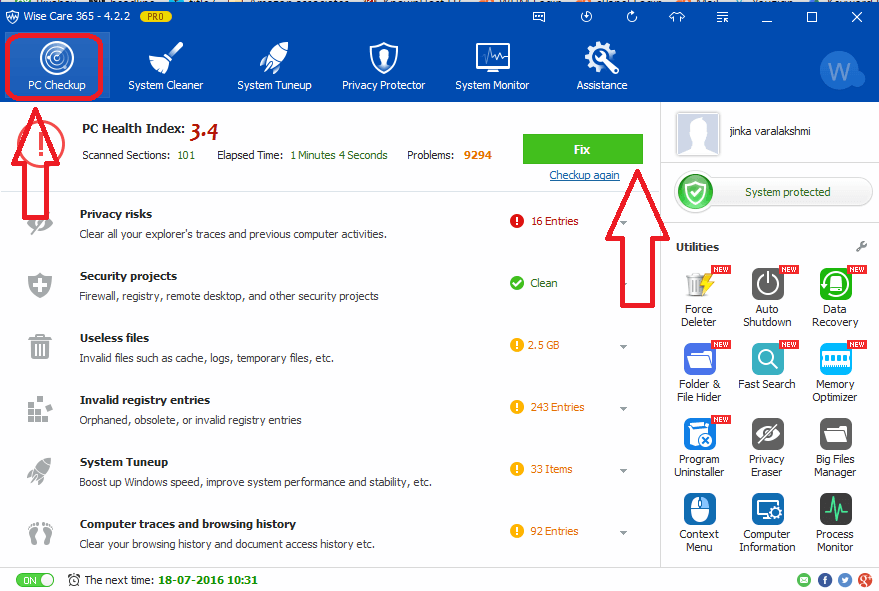
Wise Care 365 to narzędzie premium, które usuwa niepotrzebne pliki znajdujące się na dysku twardym, aby zwolnić miejsce na dysku i sprawić, że komputer będzie działał szybciej i będzie miał większą pamięć masową. Zapewnia również wiele niestandardowych opcji, aby umożliwić zaawansowanym użytkownikom czyszczenie większej liczby plików, których nie potrzebują. Wyposażony w zaawansowane algorytmy, może je zeskanować i usunąć w ciągu kilku sekund, co czyni go jednym z najbardziej wydajnych urządzeń do czyszczenia dysków na rynku.

Czyści również historię Internetu, pliki pamięci podręcznej i pliki cookie przeglądarek Internet Explorer, Chrome, Firefox, Opera, Safari i wiele innych. Wykrywa również i usuwa wszystkie inne ślady spowodowane przez system Windows, składniki i inne aplikacje. Dzięki dokładnemu usunięciu wszystkich tych śladów z komputera Twoja prywatność i bezpieczeństwo pozostają dobrze chronione przed wzrokiem ciekawskich. Najlepszą rzeczą w tym oprogramowaniu jest to, że jest dostarczane z dożywotnią licencją. Jeśli kupisz licencję 3PC, otrzymasz większą zniżkę. Możesz także przeczytać WiseCare 365 Review: Najszybsze oprogramowanie do czyszczenia komputera.
- Kliknij tutaj, aby kupić dożywotnią licencję WiseCare 365 na 1 komputer ( specjalny link z rabatem )
- Kliknij tutaj, aby kupić dożywotnią licencję WiseCare 365 na 3 komputery ( specjalny link z rabatem )
4. Dedrapacz komputera
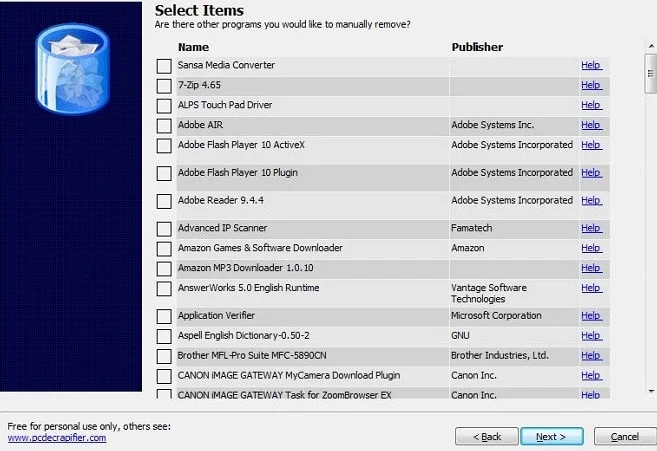
PC Decrapifier to program przeznaczony do sugerowania i usuwania niechcianego oprogramowania. Może być używany do czyszczenia większości irytującego oprogramowania, które jest zwykle dostarczane z nowymi komputerami. Jest to proste, bezpłatne i przenośne narzędzie, którego możesz użyć do usuwania śmieci z komputera. To oprogramowanie przeskanuje komputer w poszukiwaniu niepotrzebnego oprogramowania, które mogłeś zainstalować, a które nie jest wymagane przez system i niepotrzebnie zużywa pamięć. Ta aplikacja przeskanuje cały system w trzech kategoriach, takich jak Zalecane, Wątpliwe i Wszystko inne. Po prostu przejdź i wybierz aplikacje, które chcesz usunąć, i kliknij przycisk Usuń wybrane.
5. Narzędzie do czyszczenia plików
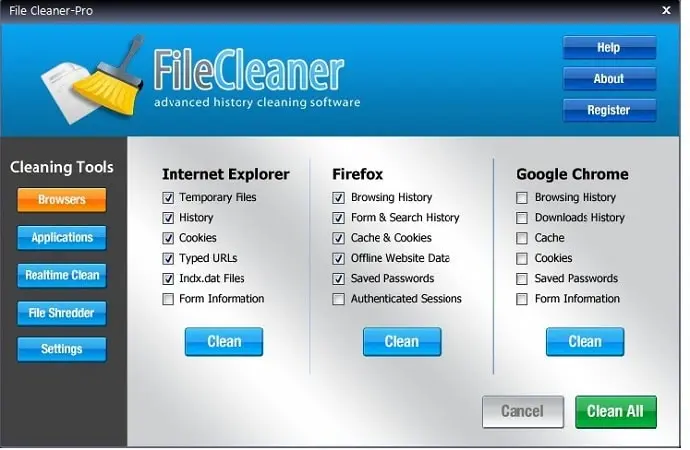
Narzędzie do czyszczenia plików to wielofunkcyjne narzędzie do usuwania Internetu i wszystkich śladów historii aplikacji z komputera. Regularne korzystanie z niej pomaga zapewnić bezpieczeństwo surfowania, więc nikt nie może śledzić, gdzie wykonywałeś swoją pracę. File Cleaner automatycznie usuwa śmieci systemowe, błędy komputera i chroni Twoją prywatność. Inteligentnie naprawia nieprawidłowe ustawienia, pomaga odinstalować nieuczciwe oprogramowanie i przeprowadza pełne czyszczenie komputera, zapewniając najwyższą szybkość i wydajność. File Cleaner może stworzyć szybki, stabilny i bezpieczny komputer, który jest utrzymywany w dobrej kondycji w czasie rzeczywistym.
Ręczne usuwanie śmieci z komputera
1. Usuń niechciane aplikacje z komputera
Windows 10 zawiera już wiele preinstalowanych aplikacji. Wiele z tych aplikacji jest bezużytecznych dla większości użytkowników i zajmuje niepotrzebne miejsce na dane, a jeśli chcesz je w przyszłości, można je łatwo pobrać ponownie. Istnieją pliki tymczasowe, niechciane foldery, pamięci podręczne itp., które możesz bezpiecznie usunąć. Zwolnij więcej miejsca na dysku w systemie Windows 10, usuwając wstępnie zainstalowane aplikacje i niechciane programy ze Sklepu Windows. Dzięki temu możesz również przyspieszyć szybkość systemu, ponieważ śmieci w twoim systemie zużywają znacznie więcej pamięci i systemu operacyjnego.
2. Usuń niechciane składniki i funkcje systemu Windows
Usuwanie niechcianych funkcji systemu Windows usuwa niepotrzebne komponenty i przyspiesza działanie systemu. Na przykład, jeśli nie musisz konwertować dokumentów do XPS, możesz usunąć tę funkcję z programów i funkcji.
- Otwórz Programy i funkcje w Panelu sterowania i kliknij Włącz lub wyłącz funkcje systemu Windows
- Sprawdź, jakie wszystkie funkcje są zainstalowane i odznacz te, które chcesz usunąć
- Kliknij OK, aby usunąć te funkcje, które wydają się niepotrzebne.
3. Usuń pliki tymczasowe
- Na pasku zadań wyszukaj Oczyszczanie dysku i wybierz go z listy wyników.
- W obszarze Pliki do usunięcia wybierz typy plików, których chcesz się pozbyć. Aby uzyskać opis typu pliku, wybierz go.
- Wybierz OK.
4. Usuń niechciane pliki systemowe
- Na pasku zadań wyszukaj Oczyszczanie dysku i wybierz go z listy wyników.
- Przejdź do Oczyść pliki systemowe.
- Wybierz typy plików do usunięcia z systemu. Aby uzyskać opis i powiązany z typem pliku, wybierz go.
- Wybierz OK, aby usunąć.
Mam nadzieję, że podoba Ci się mój artykuł o usuwaniu niepotrzebnych plików z komputera z systemem Windows. Jeśli Ci się spodoba, zrób mi przysługę, dzieląc się nim ze znajomymi. Śledź whatvwant na Facebooku i Twitterze. Subskrybuj kanał whatVwant na YouTube, aby otrzymywać regularne aktualizacje.
